excel2010设置打勾方格的教程
发布时间:2016-12-02 20:59
相关话题
Excel中的打钩方格具体该如何设置呢?下面是由小编分享的excel2010设置打勾方格的教程,以供大家阅读和学习。
excel2010设置打勾方格的教程:
设置打勾方格步骤1:打开EXCEL表单
设置打勾方格步骤2:在功能区,点开始,点击右键——自定义功能区
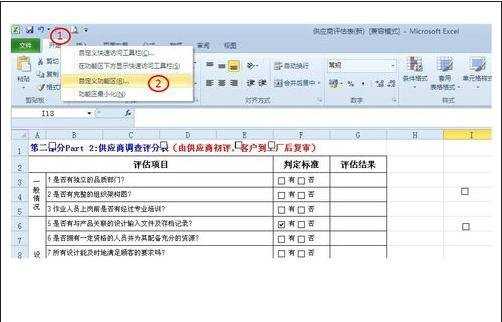
设置打勾方格步骤3:主选项卡里面——对应右边栏勾选开发工具,点确定按钮。
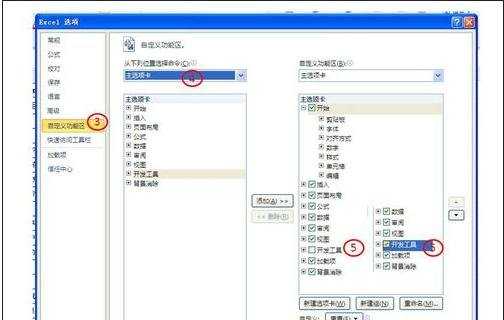
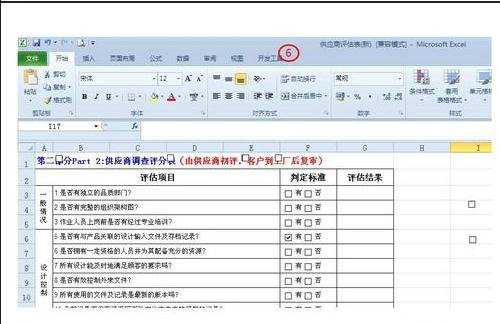
设置打勾方格步骤4:点击开发工具——插入 选择相应的按钮,将光标点在任一单元格即可。
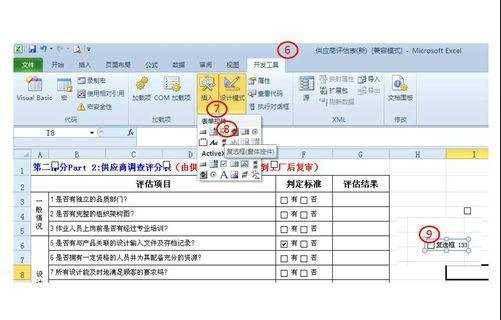
设置打勾方格步骤5:点击该复选框进行文字编辑,将文字删除或加需要的文字内容即可。反复点击该小方框,即会呈现打勾与不打勾显示,可以随意移动,也可以按需求复制多个粘贴。
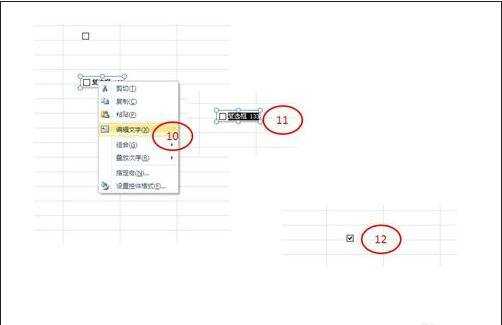
看了excel2010设置打勾方格的教程还看了:
1.excel中设置打勾的方法
2.excel2010设置图例格式的教程
3.excel2013制作打勾的方法
4.如何在EXCEL中打勾
5.excel 2010 自定义状态栏设置教程
6.excel 2010快速设置序列方法
7.excel2010打印区域设置的教程

excel2010设置打勾方格的教程的评论条评论